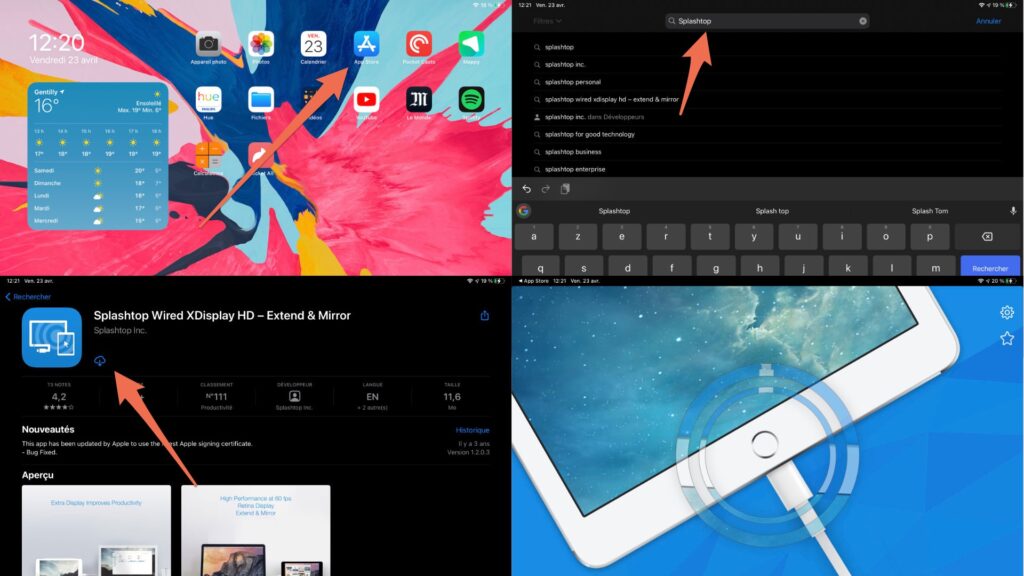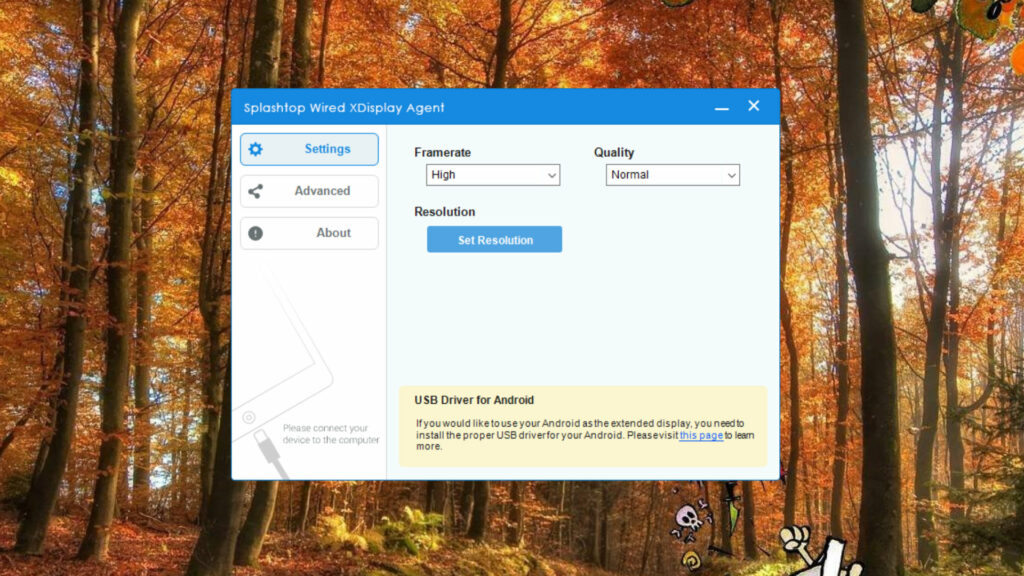Depuis plus d’un an maintenant, une partie de la population française s’est familiarisée avec le travail à distance à l’occasion de la crise sanitaire. Ce télétravail forcé est venu avec son lot de complexités, notamment la nécessité de se créer un « coin bureau » chez soi pour travailler efficacement. Et si vous étiez habitués à travailler avec deux écrans au bureau, vous vous êtes peut-être retrouvés démunis lorsqu’il a fallu basculer sur un petit ordinateur portable.
Si vous avez une tablette qui traîne chez vous, n’ayez crainte : il est possible de retrouver vos habitudes de façon (presque) simple.
Sur Windows : Duet ou Splashtop
Si votre ordinateur tourne sous Windows, il existe deux solutions relativement faciles d’usage.
Splashtop — 7,5 €
Splashtop existe en version gratuite, mais est limité à des sessions de 10 minutes. Le service complet coûte 7,5 €. Pour l’utiliser, rien de bien sorcier. Il vous faut aller télécharger le logiciel Windows par ici et l’installer. Une fois que c’est fait, installer l’application sur votre iPad ou sur votre tablette Android. Tout ceci s’installe de la même manière que tous vos autres programmes.
Une fois les deux logiciels installés, lancez l’application sur votre tablette, passez l’écran de tutoriel et admirez l’animation de la page qui vous demande de connecter votre PC. Saisissez-vous donc de votre ordinateur et lancez l’application « Splashtop Wired XDisplay Agent ». Une fois cela fait, branchez simplement un câble USB entre votre tablette et votre PC. Votre tablette devrait se transformer rapidement en extension d’écran. C’est aussi simple que ça ! Vous pouvez alors gérer la résolution, l’emplacement et le niveau de zoom de votre second écran dans les paramètres Windows (Paramètres — Système – Affichage).
Il est possible que les performances d’affichage ne soient pas excellentes, vous pouvez tenter de réduire la qualité et d’augmenter la fréquence d’image dans l’application Splashtop sur ordinateur. La connexion USB n’étant pas vraiment taillé pour ce genre d’usage, votre second écran de fortune ne sera jamais aussi fluide qu’un moniteur dédié, nous vous conseillons donc d’y loger des applications « annexes » telles que votre client mail ou votre outil de chat.
Duet — 10 €
Si vous souhaitez obtenir de meilleures performances, il faudra peut-être mettre la main au portefeuille. L’application Duet qui promet la même chose que Splashtop s’est montrée plus réactive et confortable à utiliser lors de nos tests, mais coûte autour de 10 € sur iOS et Android.
Le procédé d’installation est le même. Téléchargez l’application dédiée sur votre ordinateur et sur votre appareil iOS ou sur Android et lancez-la. Passez ensuite les écrans d’accueil jusqu’à l’apparition d’un bouton « Connecter » (il n’est pas nécessaire de s’inscrire).
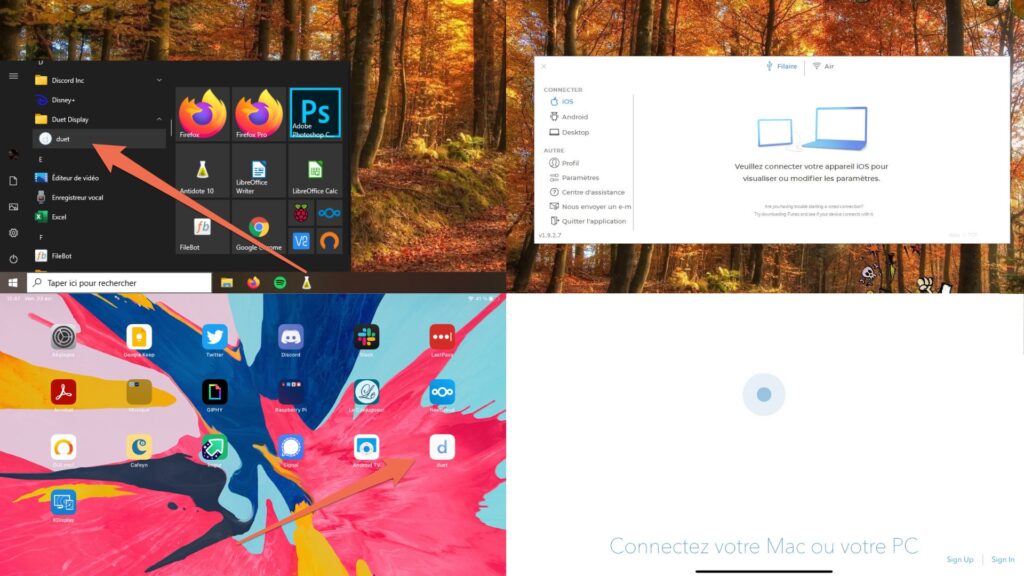
Lancez votre application Duet sur PC et sur votre tablette et branchez un câble USB
Source : Capture d'écran
Une fois ceci fait, lancez l’application « Duet » sur votre ordinateur, puis saisissez-vous d’un câble USB pour le brancher sur votre tablette et sur votre ordinateur. La connexion devrait se faire tout de suite L’application PC devrait vous permettre de régler la qualité, la résolution et la fréquence d’image pour obtenir les performances idéales.
Sur Mac avec Sidecar
Si vous avez un ordinateur Apple et un iPad relativement récents (la liste du matériel compatible est disponible ici), pas besoin de logiciel supplémentaire, les deux appareils peuvent communiquer nativement grâce à la fonctionnalité « Sidecar ». Pour en profiter, il faut simplement que l’ordinateur comme la tablette soit connecté au même compte iCloud.
Si c’est le cas, rendez-vous dans le menu de paramètre (l’icône interrupteur en haut à droite), cliquez sur Moniteur et choisissez votre appareil qui devrait apparaitre dans la liste. En un clic, votre iPad devrait se transformer en second écran.
Vous pouvez d’ailleurs choisir d’utiliser votre tablette comme un clone de votre écran principal, ou la transformer en moniteur distinct. Quelques options de personnalisation sont disponibles dans le menu « Préférences Sidecar » tandis que la disposition virtuelle des écrans pourra être arrangée dans le menu « Préférences Moniteur » (tous les deux accessibles via la barre de menu).
En alternative
Si votre Mac ou votre iPad n’est pas dans la liste du matériel compatible (ou si vous voulez utiliser une tablette Android en second écran), Splashtop et Duet (voir plus haut) sont également compatibles macOS.
Le procédé d’installation est exactement le même que sur Windows. Installez l’application Splashtop ou Duet sur votre tablette et sur votre ordinateur. Lancez-la sur votre tablette, passez les quelques écrans de tutoriel / accueil et attendez que le logiciel vous demande de connecter votre appareil à votre ordinateur.
Lancez alors le service sur votre Mac (Finder — Application — Splashtop / Duet) puis connectez vos deux appareils à l’aide d’un câble USB. Votre tablette devrait alors s’animer et se transformer en second écran.
Il sera ensuite possible de régler les détails de qualité d’image depuis l’icône Splashtop ou Duet dans la barre des menus.
Une première version de cet article indiquait que Splashtop était une solution gratuite. En réalité, la version gratuite est limitée à des sessions de 10 minutes. Le service complet coûte 7,5 €. L’article a été corrigé et mis à jour.
+ rapide, + pratique, + exclusif
Zéro publicité, fonctions avancées de lecture, articles résumés par l'I.A, contenus exclusifs et plus encore.
Découvrez les nombreux avantages de Numerama+.
Vous avez lu 0 articles sur Numerama ce mois-ci
Tout le monde n'a pas les moyens de payer pour l'information.
C'est pourquoi nous maintenons notre journalisme ouvert à tous.
Mais si vous le pouvez,
voici trois bonnes raisons de soutenir notre travail :
- 1 Numerama+ contribue à offrir une expérience gratuite à tous les lecteurs de Numerama.
- 2 Vous profiterez d'une lecture sans publicité, de nombreuses fonctions avancées de lecture et des contenus exclusifs.
- 3 Aider Numerama dans sa mission : comprendre le présent pour anticiper l'avenir.
Si vous croyez en un web gratuit et à une information de qualité accessible au plus grand nombre, rejoignez Numerama+.

Toute l'actu tech en un clin d'œil
Ajoutez Numerama à votre écran d'accueil et restez connectés au futur !

Marre des réseaux sociaux ? Rejoignez la communauté Numerama sur WhatsApp !